Máy tính tự tắt đột ngột là hiện tượng không hề hiếm gặp, đặc biệt với các bạn sử dụng laptop. Nguyên nhân dẫn đến hiện tượng này bắt nguồn từ nhiều yếu tố, khía cạnh. Vì vậy, cách khắc phục lỗi máy tính tự tắt nguồn cũng đa dạng, tương ứng với từng nguyên nhân. Với bài viết này,Tin Học Đại Dương Xanh sẽ cùng bạn khám phá các nguyên nhân dẫn đến tự tắt máy, đồng thời đưa ra giải quyết đơn giản nhất. Hãy cùng bắt đầu nào!

Tổng quan bài viết
Lý do máy tính tự tắt khi đang sử dụng
Một trang báo cáo dài chưa được hoàn thiện, bỗng màn hình tắt bụp. À, có thể không vấn đề gì vì các bản Word gần đây đã cập nhật tính năng Auto Save. Tuy vậy, đang leo rank mà máy chết thì sao? Quả thật rất ấm ức phải không nào! Vậy, đâu là nguyên do dẫn đến hiện tượng máy tính tắt đột ngột, đặc biệt là laptop? Hãy cùng Tin Học Đại Dương Xanh lượt qua các nguyên do phổ biến sau đây:
- Thiết bị của bạn bị “quá nhiệt”: khi sử dụng máy trong thời gian dài, các thiết bị sẽ vào trạng thái mệt mỏi, dẫn đến nóng sốt, sau đó sập nguồn. Thật ra, bạn cũng không cần quá lo lắng, vì đây cũng chỉ là cơ chế tự động nhằm bảo vệ linh kiện máy. tuy nhiên, việc đang sử dụng máy tính đột ngột tắt là một điều rất khó chịu phải không nào.
- Máy tính bị dính virus: đây là nguyên nhân phổ biến, thường xuyên dẫn đến tình trạng máy tính tắt đột ngột và những lỗi khác như màn hình laptop bị xanh
- Nguồn cấp điện không ổn định, quá tải: nguồn điện không ổn định, hoặc khi cung cấp cho quá nhiều thiết bị thì nguồn cũng dễ bị quá tải dẫn đến máy tính tắt đột ngột và BỤP – máy tính tự tắt.
- Ổ cứng bị bad cũng là nguyên nhân phổ biến dẫn đến máy tính tự tắt đột ngột, laptop hay bị đơ.
- Tốc độ CPU: đây cũng là một nguyên nhân thường gặp dẫn đến máy tính tắt đột ngột, do CPU của bạn bị lỗi, chạy đến một tốc độ tới hạn thì tự động tắt.
- Lỏng RAM là một lý do khiến máy tính đang chạy tự nhiên máy tính tự tắt.
- Ngoài ra, còn có các yếu tố từ mainboard, phần cứng,… cũng dẫn đến các lỗi như máy tính tự tắt,laptop bị treo khi mở máy.

>>>Tham khảo: Địa chỉ uy tín thu mua máy tính cũ với mức giá cao hơn 25% so với thị trường hiện nay.
Xem thêm: Nguyên nhân & Cách khắc phục lỗi phần mềm laptop đơn giản
Cách khắc phục hiện tượng máy tính tắt đột ngột
Xem thêm: Thắc mắc: lỗi laptop báo sạc nhưng không vào pin? Cách khắc phục hiệu quả
Thay thế bộ nguồn, nguồn điện khác
Khi máy tính tắt đột ngột, trước tiên, ta nên kiểm tra nguồn điện. Nếu máy tính đang chạy tự nhiên tắt nguyên nhân do bộ cấp điện của bạn bị quá tải hay chập chờn thì hãy thay thế nguồn điện khác. Sau khi thay thế, máy tính hoạt động bình thường thì xem như thử nghiệm này thành công. Thật đơn giản phải không nào! Tuy nhiên, sau khi thay thế, máy tính vẫn hay chập chờn. Bạn nên làm bước tiếp theo ngay sau đây. Kết nối máy tính của bạn với bộ nguồn khác (máy laptop – bộ sạc; máy PC – bộ nguồn), kiểm tra hoạt động của máy và thay thế phù hợp.

Xem thêm: Sửa lỗi không kết nối được wifi trên laptop win 10 nhanh chóng, hiệu quả
Kiểm tra nhiệt độ của CPU
Tại sao máy tính tự tắt.? Như đã đề cập phía trên, nhiệt độ CPU quá cao là nguyên nhân thường gặp dẫn đến máy tính đang chạy tự nhiên tắt. Vì vậy, khi máy tính tắt đột ngột thương xuyên, hãy kiểm tra nhiệt độ của máy. Nếu thiết bị có gắn quạt tản nhiệt, thì khi quạt phát tiếng kêu lớn, tức là máy đang hoạt động hết năng suất.

Lúc này, bạn nên dừng hoạt động, không chỉ để máy nghỉ ngơi mà bạn cũng cần nghỉ ngơi. Làm việc liên tục trong thời gian dài quả thật không tốt phải không nào. Bên cạnh đó, việc vệ sinh máy tính, hút bụi linh kiện cũng cần thực hiện thường xuyên để bề mặt tản nhiệt của thiết bị được tối ưu tránh tình trạng máy tính đang chạy tự nhiên tắt.
Xem thêm: Máy tính khởi động lâu do đâu – Nguyên nhân và cách khắc phục
Tắt tính năng khởi động nhanh (Fast Startup)
Đối với một số dòng máy, chế độ khởi động nhanh (Fast Startup) sẽ khiến máy tính tắt đột ngột. Tin Học Đại Dương Xanh nghĩ rằng, bạn nên tắt tính năng này để máy có thể hoạt động ổn định hơn. Thao tác đơn giản như sau:
- Bước 1: Mở máy tính
- Bước 2: Chọn Control Panel.
- Bước 3: Chọn Large icons, sau đó nháy chuột chọn Power Options.
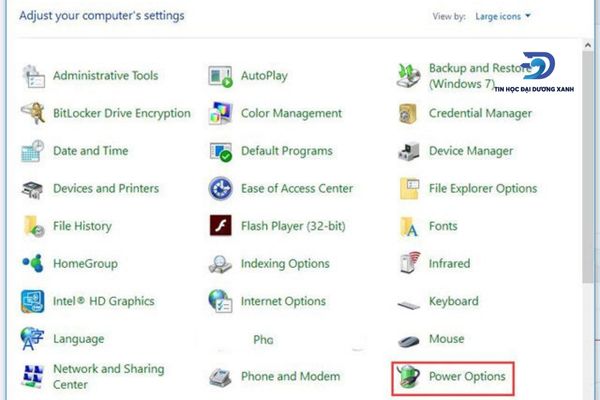
- Bước 4: Ở hộp thoại bên trái nháy chọn Choose what the power buttons do.
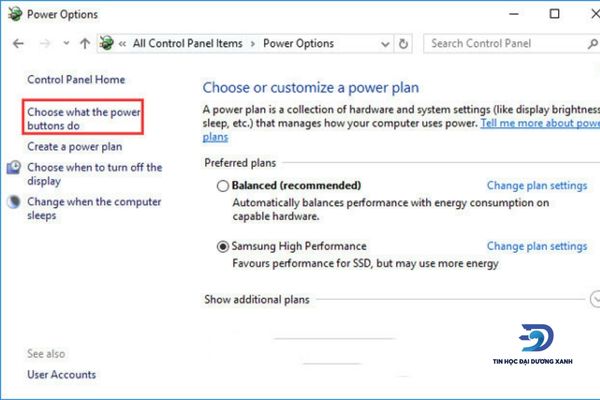
- Bước 5: Nháy chuột vào Change settings that are currently unavailable.
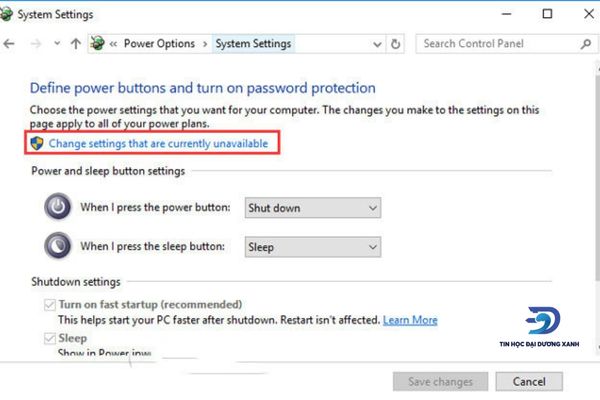
- Bước 6: Lăn chuột xuống Shutdown settings, bỏ chọn Turn on fast startup và cuối cùng chọn Save changes.
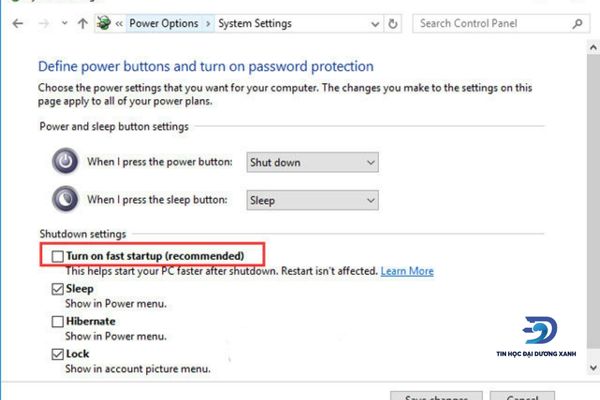
Sau khi bạn đã kiểm tra và thực hiện theo những cách ở trên nhưng máy tính tắt đột ngột vẫn diễn ra. Nguyên nhân lỗi máy tính tự tắt đột ngột này có thể là do hệ điều hành. Bạn có thể thực hiện theo các bước bên dưới để khắc phục sự cố máy tính đang chạy tự nhiên tắt: Hệ điều hành gặp sự cố cũng là nguyên nhân thường thấy khi máy tính tắt đột ngột. Sau khi kiểm tra về kết luận hệ điều hành là nguyên nhân, thì bạn có thể khắc phục lỗi máy tính tự tắt theo các bước sau:
- Bước 1: Mở lại máy tính
- Bước 2: Chọn mở CMOS
- Bước 3: Thiết lập CMOS
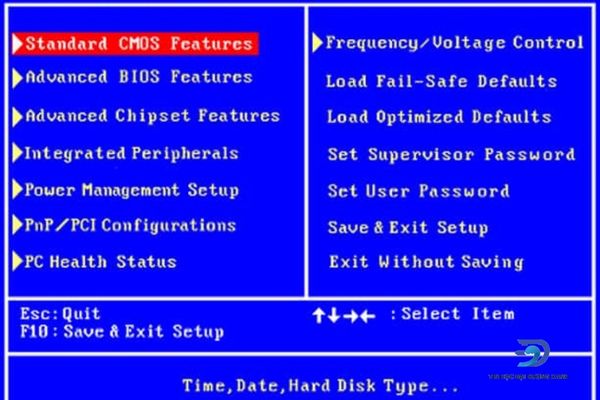
Nếu máy tính tự tắt đột ngột tiếp thì bạn chỉ cần đợi xíu và khởi động lại. Nếu không, bạn nên cài lại Win.
Xem thêm: Tại sao laptop không vào được màn hình chính: Nguyên nhân & cách khắc phục
Khắc phục khi máy bị nhiễm mã độc (Virus)
Tại sao máy tính lại tự tắt? Khi đã biết nguyên do tắt máy là vì virus, bạn nên khởi động phần mềm truy vết và tiêu diệt virus. Khi đó vấn đề của bạn đã được giải quyết. Lưu ý, đa số các phần mềm diệt virus hiệu quả đều phải trả phí, và nó là một khoản chi tiêu thông minh, hãy xem xét và đầu tư nhé!
Cập nhật driver bo mạch chủ
Ngoài ra, bạn có thể khắc phục máy tính tắt đột ngột khi đang sử dụng bằng các cập nhật lại driver cho bo mạch chủ. Các bước tiến hành đơn giản như sau đây:
- Bước 1: Cài đặt phần mềm Driver Easy.

- Bước 2: Khởi động Driver Easy và nháy chuột chọn scan now đợi máy tính truy xuất driver gặp trục trặc.
- Bước 3: Chọn Update để cài bản driver mới nhất hoặc chọn Update All.
Tốc độ xử lý của CPU
Để khắc phục máy tính tự tắt do tốc độ xử lý của CPU bị lỗi, bạn phải tìm đúng thời điểm máy bị tắt bằng phần mềm Tmonitor, hoặc theo dõi toàn hệ thống máy tính và nguồn điện bằng phần mềm CpuID HWMonitor. Sau khi tìm ra điểm lỗi, bạn tiếp tục thực hiện các thao tác sau đây:
- Bước 1: Chọn Start, nhấn chọn Control Panel.
- Bước 2: Nháy vào mục Power Options chọn Change Plan Settings, chọn tiếp Change Advanced Power Settings.
- Bước 3: Khi cửa sổ Power Options hiện lên, chọn Processor Power Management, nhấn Maximum Processor State và cuối cùng nhấn OK.
RAM lỏng khiến máy tính tắt đột ngột
Lỏng RAM rất dễ nhận biết, vì khi khởi động máy sẽ không kèm theo tiếng bíp bíp. Máy vẫn sẽ mở lên bình thường, tuy nhiên, hoạt động lại chập chờn, không ổn định. Nguyên nhân lỗi máy tính tắt đột ngột là do chân RAM tiếp xúc kém với main máy. Khi này, bạn chỉ cần mở ra, gắn lại chân RAM hoặc dùng bút chì đồ lại chân RAM rồi gắn lại. Trường hợp xấu nhất là do RAM bị hỏng và khi ấy bạn phải thay RAM mới.
Mainboard gặp trục trặc
Nhiều trường hợp sử dụng lâu ngày, càng Mainboard bị phù dẫn đến rỉ sét. Khi bảng main bị phù, máy hoạt động chậm, ảnh hưởng hoạt động của các linh kiện khác làm cho máy tính đang chạy tự nhiên tắt. Bạn nên suy xét thay Mainboard mới.

Các nguyên nhân do phần cứng dẫn đến máy tính tắt đột ngột
Hoạt động của bất kỳ phần cứng nào cũng ảnh hưởng đến hiện tượng tự động tắt của máy tính. Nếu gần đây bạn tải thêm bất kỳ phần cứng nào khiến máy bị chậm, bị tắt thì hãy xóa phần cứng đó đi. Trường hợp không tải thêm phần cứng thì hãy xem xét và sắp xếp lại phần cứng một cách có hệ thống.

Trên đây là toàn bộ thông tin về hiện tượng máy tính tự tắt đột ngột bao gồm cả nguyên nhân và một vài phương pháp khắc phục tương ứng. Tin Học Đại Dương Xanh hy vọng rằng, những thông tin trên đây sẽ giúp bạn phần nào trong trải nghiệm công nghệ của bạn. Cảm ơn bạn đã đọc bài viết, chúc bạn có những phút giây làm việc, thư giản thú vị, hiệu quả!



